描述 Azure Site Recovery
Contoso 必須採用商務持續性和災害復原策略,保護其資料的安全,並將其應用程式和工作負載保持在線上狀態,即使發生規劃和未規劃的中斷也一樣。 Contoso 可以使用 Azure Site Recovery,透過在中斷期間仍保持商務應用程式和工作負載運作,協助確保商務持續性。
Azure Site Recovery 會將在實體伺服器和 VM 上執行的工作負載,從主要站台複寫到次要位置。 若 Contoso 主要站台發生中斷,工作負載便會容錯移轉至次要位置,讓使用者得以從該處存取應用程式。 當主要位置再次運作後,系統管理員即可將工作負載容錯回復至主要位置。
Azure Site Recovery 可以管理下列項目的複寫:
- 在 Azure 區域間複寫 Azure VM。
- 內部部署 VM、Azure Stack VM 和實體伺服器。
什麼是 Azure Site Recovery?
透過使用 Azure Site Recovery,您可以在 Azure 區域間複寫 VM。 您也可以使用 Azure Site Recovery,將內部部署 VM 和實體伺服器從內部部署基礎結構移轉至 Azure。 假設 Contoso 的紐約辦公室可能因洪水而發生中斷。 其可以透過執行容錯移轉至 Azure,使用 Azure Site Recovery 來減輕這類中斷。
這是 Azure Site Recovery 中的站台復原功能,可讓您管理未來的中斷。 Azure Site Recovery 的設計旨在將工作負載從指定主要站台或區域,複寫至您選擇的次要站台或區域。 在下圖中,主要區域位於美國東部,次要地區則位於美國中部。
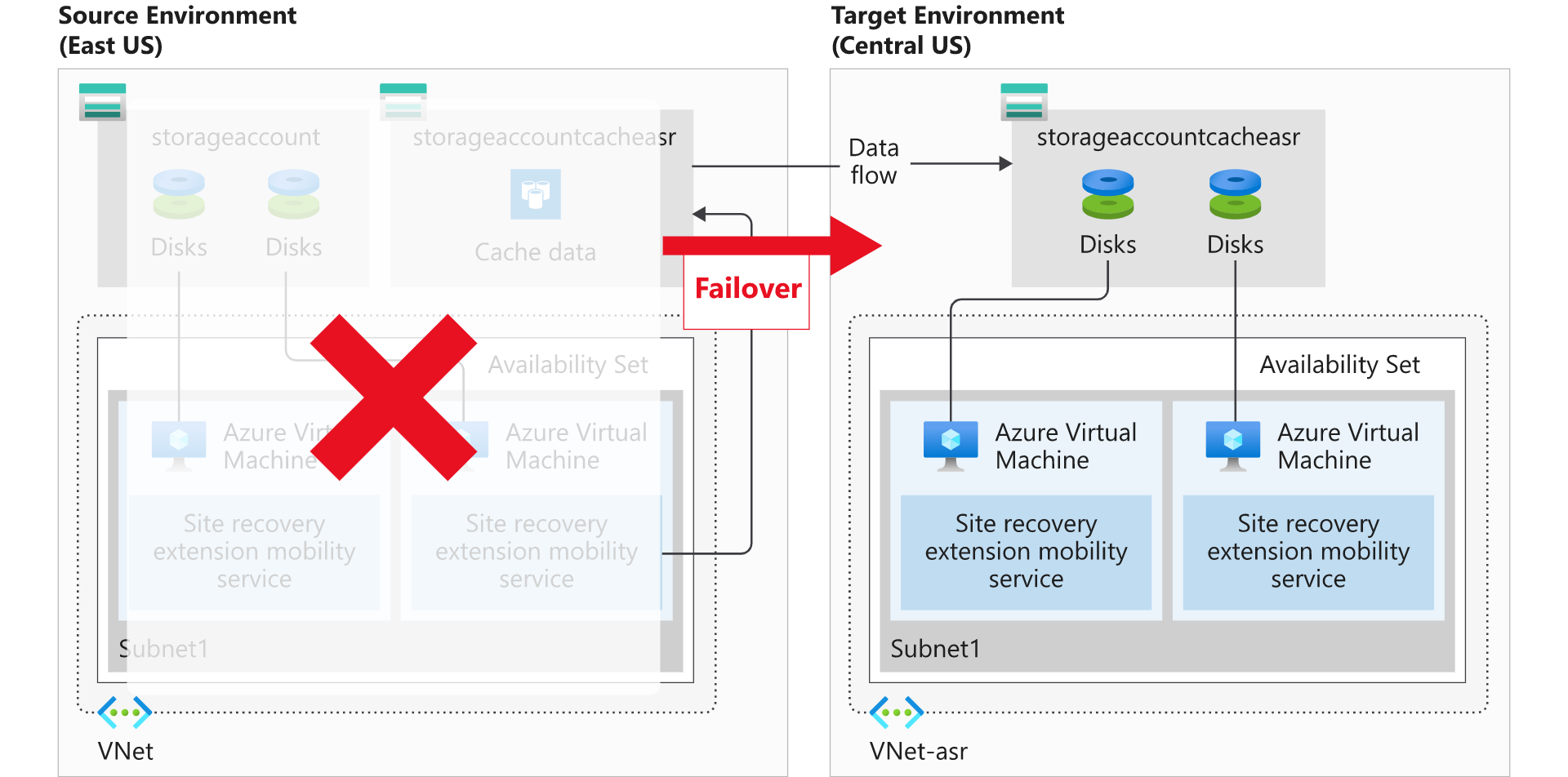
Azure Site Recovery 會管理下列項目的複寫:
- 區域之間的 Azure VM。
- 內部部署 VM 至 Azure,然後再次返回。
提示
因為 Azure Site Recovery 是 Azure 的內建元件,其可以執行無縫測試 (稱為「災害復原演練」),而不會影響生產工作負載。 這表示您可以驗證在需要時,災害復原方案將會確實發揮效果。
Azure Site Recovery 提供下表所述的功能。
| 功能 | 描述 |
|---|---|
| Azure 虛擬機器保護 | Azure Site Recovery 可讓您自動保護 Azure 中的 VM。 Azure Site Recovery 會將來源 VM 設定鏡像至次要 Azure 區域,並建立任何必要或相關聯的資源群組、儲存體帳戶、VNet 及可用性設定組。 Azure Site Recovery 建立的資源會附加 Azure Site Recovery 尾碼。 |
| 快照集和復原點 | Azure Site Recovery 具備可讓您自訂的複寫原則。 這些原則可讓您定義復原點的保留歷程記錄和快照集的頻率。 您可以從 VM 磁碟的快照集建立復原點。 您可以使用兩種快照集類型:當機時保持一致及應用程式一致。 當機時保持一致復原代表取得快照集時磁碟上的資料。 「應用程式一致」復原會擷取與當機時保持一致相同的資料,但也會包含所有記憶體內部資料和正在處理的交易。 透過包含記憶體內部資料,Azure Site Recovery 可以還原 VM 和任何正在執行的應用程式,而不會遺失任何資料。 根據預設,所有復原點都會保留 24 小時,但您可以將其延伸至 72 小時。 |
| 複寫至次要地區 | 當為 Azure VM 啟用複寫時,即會安裝 Azure Site Recovery 行動服務。 此延伸模組會向 Azure Site Recovery 註冊 VM。 接著,會開始進行連續 VM 複寫,所有對磁碟的寫入均會立即傳輸至本機儲存體帳戶。 Azure Site Recovery 會使用此帳戶,將快取複寫到目的地環境中的儲存體帳戶。 Azure Site Recovery 會複製儲存於快取中的資料,並將其與目標儲存體帳戶或複寫的受控磁碟進行同步。 處理資料之後,即會建立當機時保持一致復原點。 如果啟用了應用程式一致復原點,其將依照 Azure Site Recovery 複寫原則中設定的排程來產生復原點。 |
| 災害復原 (DR) 演練 | Azure Site Recovery 可讓您在完成所有先決條件的設定工作之後,執行災害復原演練。 透過執行演練,您可以為環境驗證複寫策略,而不會遺失資料、停機或危害生產環境。 |
| 彈性的容錯移轉和容錯回復 | 您可以使用 Azure 入口網站,快速啟動 Azure Site Recovery 容錯移轉和容錯回復。 執行容錯移轉時,您可以選取復原點,然後讓 Azure Site Recovery 管理容錯移轉。 容錯回復只是此流程的反向流程。 成功認可容錯移轉之後,就可以進行容錯回復。 |
使用 Azure Site Recovery 進行容錯移轉和容錯回復
Azure Site Recovery 可讓組織擁有可手動容錯移轉至次要 Azure 區域,或容錯回復至來源 VM 的彈性。 管理此程序最簡單的方式是從 Azure 入口網站手動進行。
決定要對組織執行 DR 方案時,就會發生容錯移轉。 目前受到 Azure Site Recovery 保護的生產環境會切換到不同區域。 目標環境會成為生產環境,並成為組織執行生產服務的所在環境。
注意
目標區域處於作用中狀態後,即不應再使用來源環境。 這會藉由讓來源 VM 保持停止狀態來強制執行。
關閉來源 VM 還有另一個優點。 使用關閉的 VM 可將遺失的資料降至最低,因為 Azure Site Recovery 會等到所有資料都寫入到磁碟之後,再觸發容錯移轉。
什麼是重新保護,以及為什麼它很重要?
當 VM 容錯移轉時,Azure Site Recovery 就不會再進行複寫;相反地,您必須重新啟用保護,才能開始保護已容錯移轉的 VM。 因為您已經在不同的區域中具有基礎結構,所以可開始複寫回來源區域。 重新保護可讓 Azure Site Recovery 開始將新的目標環境複寫回到其啟動所在來源環境。
對單一 VM 進行容錯移轉或使用復原方案進行容錯移轉的彈性,可以用來重新保護已容錯移轉的基礎結構。 您可以個別重新保護每部 VM,也可以使用復原方案來重新保護多部 VM。
注意
重新保護最多需要花費兩個小時,取決於 VM 的大小和類型。 與其他可讓您透過監視進度來進行監視的 Site Recovery 程序不同,您必須在 VM 層級監視重新保護。
什麼是容錯回復?
容錯回復是容錯移轉的反向流程。 此為當完成的容錯移轉到次要地區已獲得認可,且其現在已成為生產環境時。 已完成對已容錯移轉之環境的重新保護,而來源環境現在是它的複本。
注意
在容錯回復案例中,Azure Site Recovery 將容錯移轉回到來源 VM。
容錯移轉的類型
Site Recovery 提供不同的容錯移轉選項:
- 測試容錯移轉。 您可以使用此選項來執行演練,驗證您的 BCDR 策略,而不會遺失任何資料或發生停機。 它會在 Azure 中建立 VM 的複本,而不會影響進行中的複寫或實際執行環境:若要驗證 BCDR 策略:
- 在單一 VM 上執行測試容錯移轉,或在復原方案中的多個 VM 上執行測試容錯移轉。
- 選取要用於測試容錯移轉的復原點。
- 選取在容錯移轉後,將建立 Azure VM 的 Azure 網路。 網路只會用於測試容錯移轉。
- 驗證測試容錯移轉如預期般運作。 測試之後,Site Recovery 會自動清除在演練期間於 Azure 中建立的 VM。
- 規劃的容錯移轉-Hyper-V。 規劃的容錯移轉-Hyper-V 策略通常用於計劃性維護,在這個策略中,會關閉來源 VM,並在起始容錯移轉前同步最新的資料。 規劃的容錯移轉會導致一些停機,但在規劃的容錯移轉期間不會遺失任何資料。
- 規劃停機維護時段並通知使用者。
- 將使用者面向的應用程式離線。
- 使用最新復原點起始規劃的容錯移轉。 (若機器尚未關機或發生錯誤,即不會執行容錯移轉。)
- 容錯移轉後,請檢查複本 Azure VM 在 Azure 中處於作用中。
- 認可容錯移轉以完成。 認可動作會刪除所有可用的復原點。
- 容錯移轉-Hyper-V。 您通常會在發生未規劃的中斷,或無法使用主要站台時執行此容錯移轉選項。 您也可以選擇關閉 VM,並在起始容錯移轉前同步最終變更。 這種方法可將應用程式的資料遺失降至最低。
- 起始 BCDR 計畫。
- 起始容錯移轉。 在觸發容錯移轉之前,請指定 Site Recovery 是否應該關閉 VM,並同步/複寫最新的變更。
- 您可以容錯移轉至多個復原點選項:
- 如果未啟用關閉 VM 的選項,或 Site Recovery 無法關閉 VM,則會使用最新的復原點。
- 即使機器無法關機,容錯移轉也會照常執行。
- 容錯移轉之後,請驗證複本 Azure VM 在 Azure 中處於作用中。 如有必要,您可以從 24 小時的保留時間中選取不同復原點。
- 認可容錯移轉以完成。 認可動作會刪除所有可用的復原點。
- 容錯移轉-VMware。 通常會在發生未規劃的中斷,或無法使用主要站台時執行此容錯移轉選項。 您可以選擇指定 Site Recovery 應嘗試觸發 VM 關機,並在起始容錯移轉之前同步和複寫最終變更。 使用這種方法可將應用程式的資料遺失降至最低。
- 起始 BCDR 計畫。
- 起始 Site Recovery 的容錯移轉:
- 指定 Site Recovery 是否應該在執行容錯移轉之前,嘗試觸發 VM 關機並進行同步處理。 (即使電腦無法關機,容錯移轉也會照常執行。)
- 容錯移轉之後,請確認 Azure 中的複本 Azure VM 處於作用中。
- 如有必要,您可以從 72 小時的保留時間中選取不同復原點。
- 認可容錯移轉以完成。 認可動作會刪除所有復原點。 針對 Windows VM,Site Recovery 會在容錯移轉期間停用 VMware 工具。